|
|
快速绘制钻孔原生晕曲线的一种制作方法-基于中大比例尺化探数据一体化处理系统
酒醒梦已残[url=]1人评论[/url][url=]3219人阅读[/url][url=]2017-12-14 16:38:28[/url]
“中大比例尺化探数据一体化处理系统”(Geochem Studio )是基于MapGIS 67开发的、专门用于矿产地球化学勘查的一套自动化、智能化水平较高的软件系统。它不仅涉及了地球化学土壤、水系沉积物、钻孔岩石测量中的工作布置,而且具有对数据进行检查、统计分析、处理的功能;也涉及了地球化学系列图的快速制作以及异常解释与评价和成果提交过程中的相关内容。
Geochem Studio 软件为公益性软件,可免费申请使用,Geochem Studio 软件QQ交流群397362503
如果施工的钻孔中进行了原生晕取样工作,经常需要在钻孔柱状图中绘制原生晕曲线。我们绘制我们借助Geochem Studio 中剖面图功能,即可快速钻孔原生晕曲线的绘制。本教程同样适用于物探测井曲线生成。 1.数据准备1.原生晕数据
把原生晕的数据信息保存于XLS格式的EXCEL表格中,数据格式如下所示
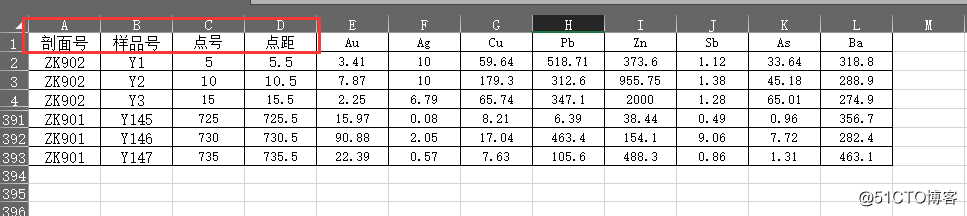
其中A1 1分别为剖面号、样品号、点号、点距这四个字段为强制性字段,不能修改变动,点号及点距数据格式必须为数值型;E列开始为分析元素,必须为数值型; 1分别为剖面号、样品号、点号、点距这四个字段为强制性字段,不能修改变动,点号及点距数据格式必须为数值型;E列开始为分析元素,必须为数值型;
剖面号即使你的工程编号;样品号为送样编号;点号、点距为采样相对距离;
一个工作表允许有多个钻孔(建议一个工区一个工作表)。 2.钻孔柱状图
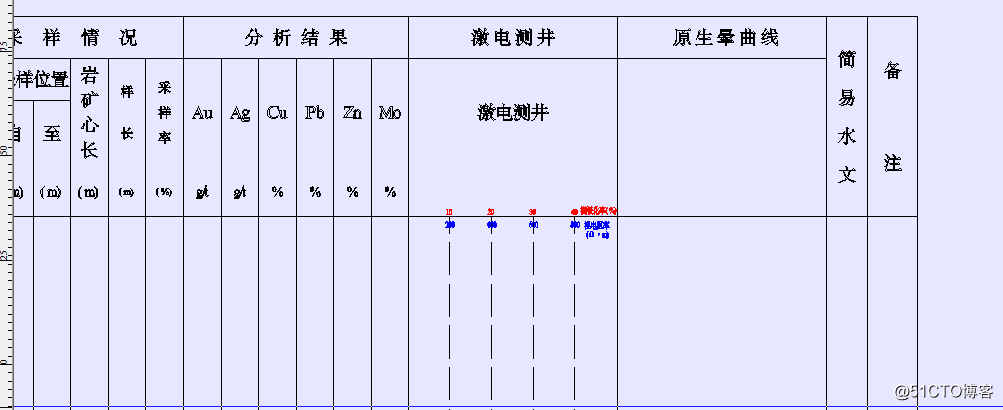
其中在钻孔柱状图中原生晕曲线规格为50X40mm,左下角图面坐标为(575,35)。这个数据很重要,在下面我们进行剖面图设置的时候需要用到这个数据参数。根据自身所在单位所规定的柱状图格式确定这个规格。 2.绘制原生晕曲线绘制原生晕曲线主要利用Geochem Studio 中剖面图功能来实现。具体步骤如下:
step1.打开Geochem Studio主菜单,点击一体化系统,进入Geochem Studio主界面;
[img]https://blog.51cto.com/7346562/%E4%B8%BB%E6%9D%90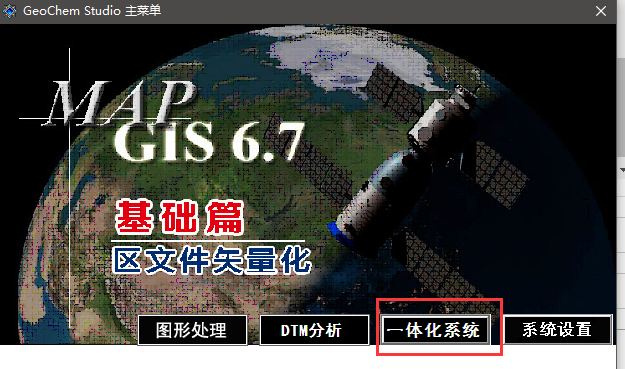 ?x-oss-process=image/watermark,size_16,text_QDUxQ1RP5Y2a5a6i,color_FFFFFF,t_100,g_se,x_10,y_10,shadow_90,type_ZmFuZ3poZW5naGVpdGk=[/img] ?x-oss-process=image/watermark,size_16,text_QDUxQ1RP5Y2a5a6i,color_FFFFFF,t_100,g_se,x_10,y_10,shadow_90,type_ZmFuZ3poZW5naGVpdGk=[/img]
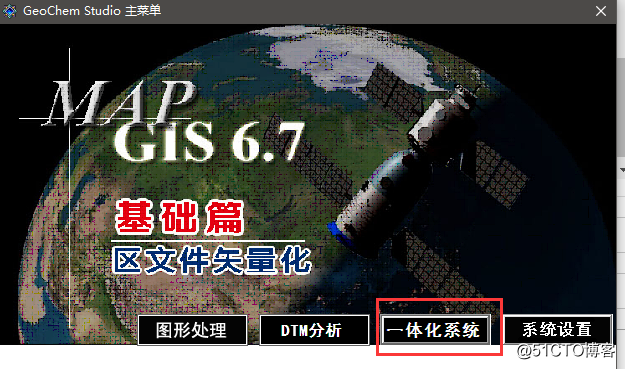
step2.单击打开地球化学系列图菜单,点击剖面图,进入地球化学剖面图界面
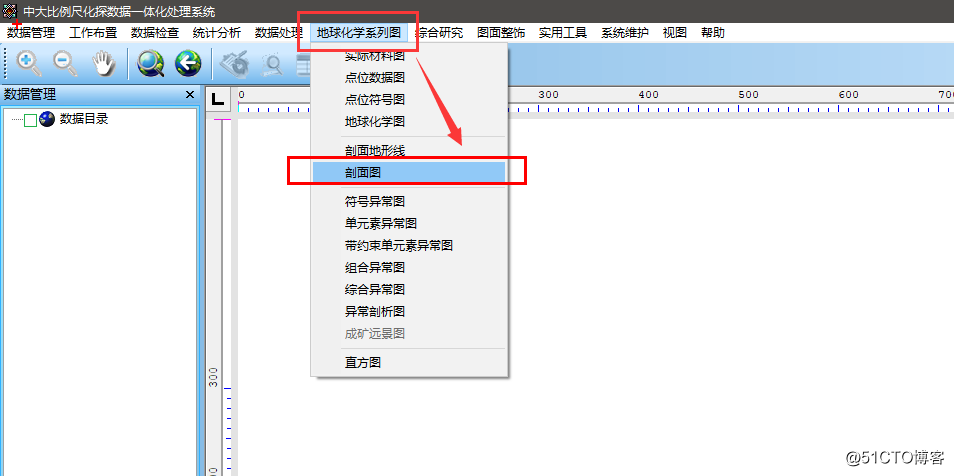
step3.点击打开文件,选择原生晕数据.xls,其中字段选择和点距输入默认即可;
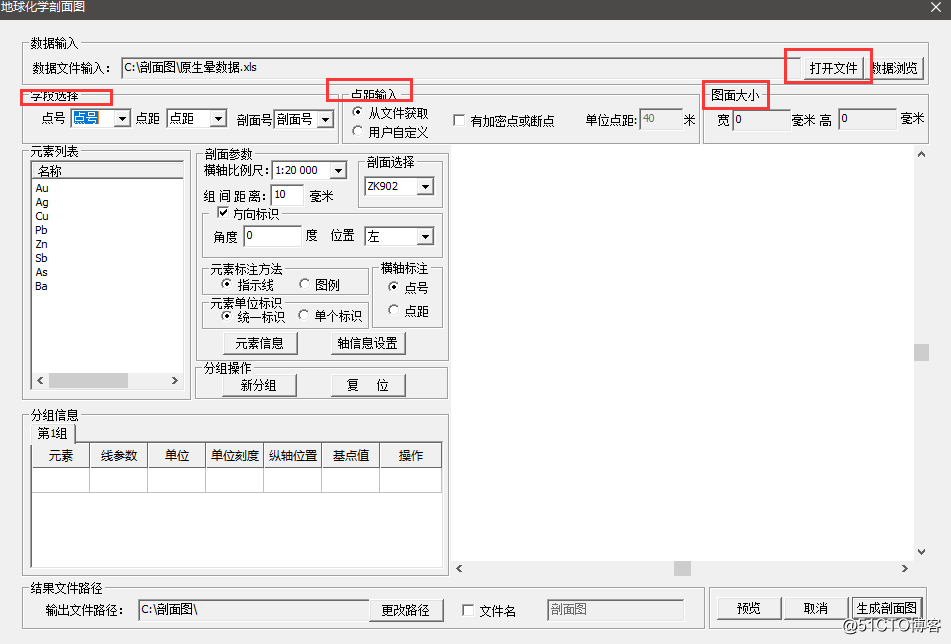
step4.单击元素列表中的元素符号即可完成元素的添加;
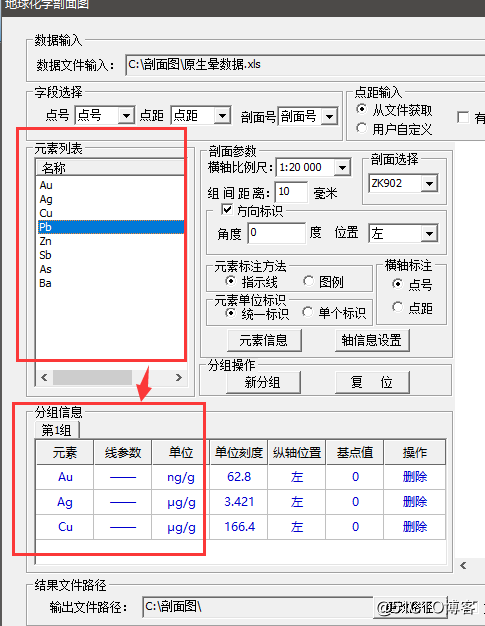
也可以根据元素组合情况新建分组,
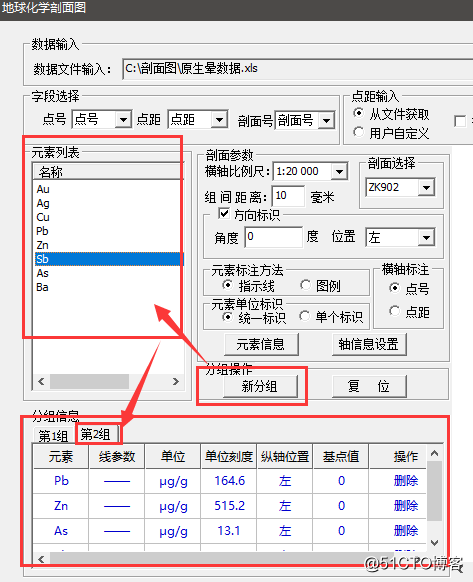 其中线参数及单位系统根据所选元素已经自动设置好了,默认即可;
单位刻度默认为该元素的算术平均值,可以自定义修改 比如164.6修改为165,只需双击164.6,键盘输入165即可完成自定义,这是纵轴刻度标注间隔;
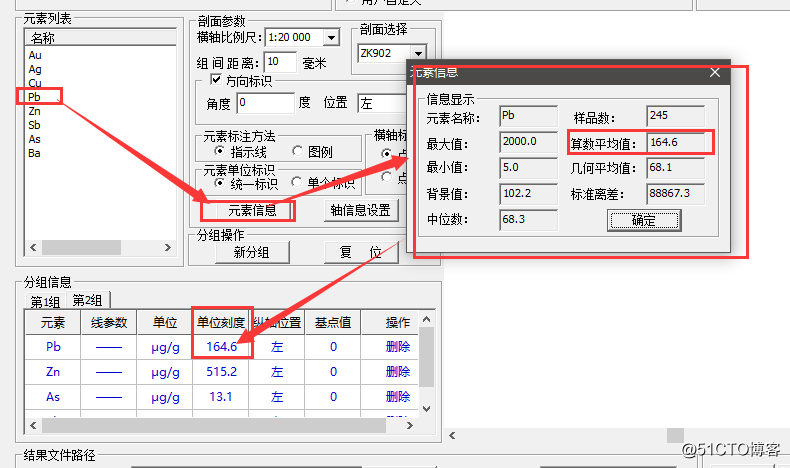 step5.剖面选择功能下,下拉选择, 选择需要绘制的钻孔编号;剖面参数中横轴比例尺也可下拉选择比例尺,默认最大为1:1000,根据自身钻孔柱状图比例可自定义输入比例尺,本例为1:500;方向标识功能为可选功能,绘制钻孔原生晕曲线时可不勾选;
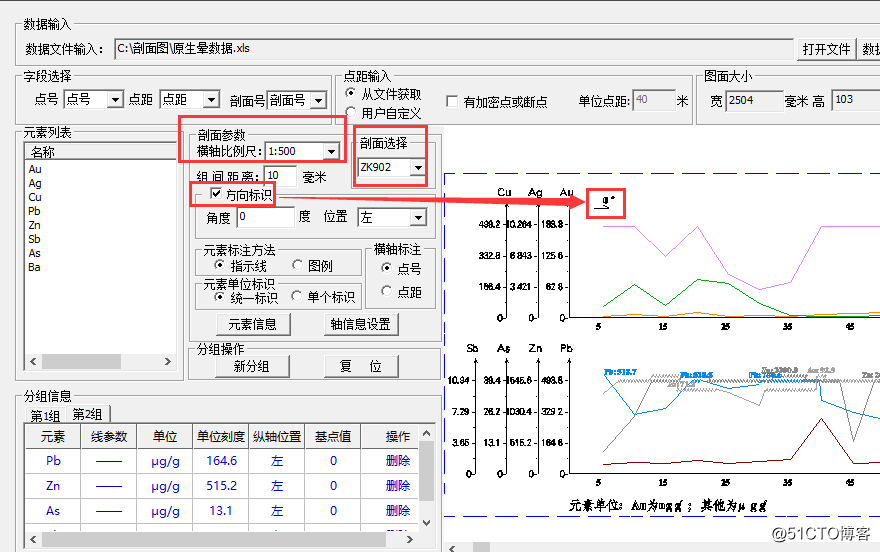
step6.单击轴信息设置,弹出坐标轴参数设置对话框。
左侧纵轴单位刻度根据需要点选相应的取值方法,默认即可;
右侧基线以上刻度数为5.这是为了保证和钻孔柱状图中原生晕曲线规格为50X40mm中50mm长大小一样的规格,根据实际情况收入相应的刻度,其他默认即可。
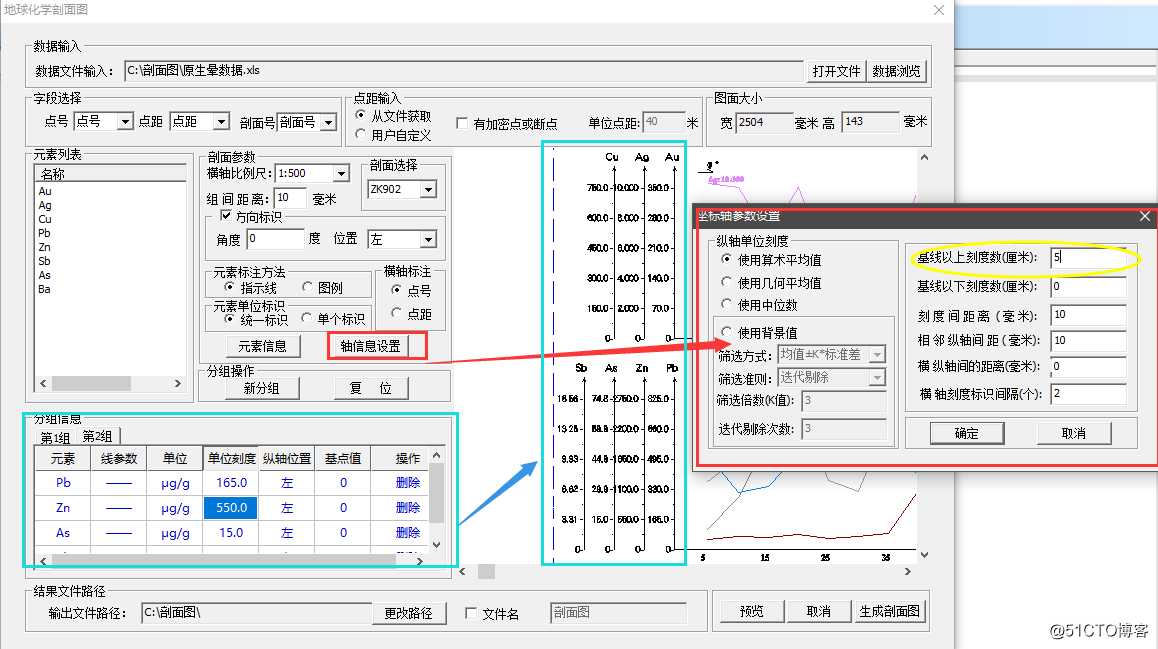 如果进行了新分组操作,需要在每一组中进行一次设置。最后点击确定,回到地球化学剖面图界面
step7.对分组信息中每个元素的单位刻度进行自定义
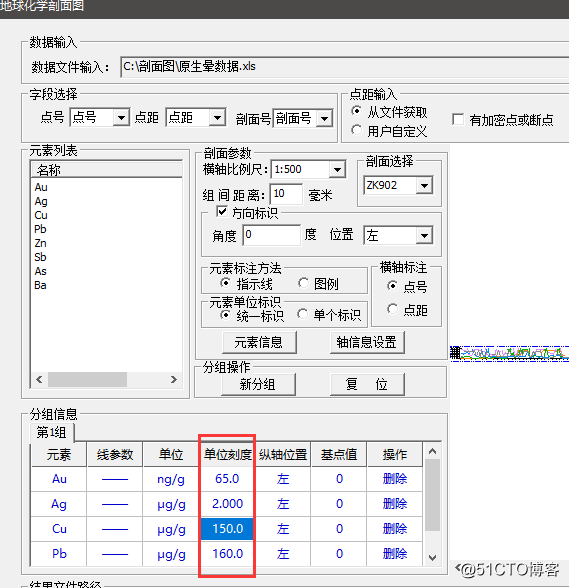 step8.点击预览按钮,即可查看效果图,在预览窗口可进行放大,缩小等操作;
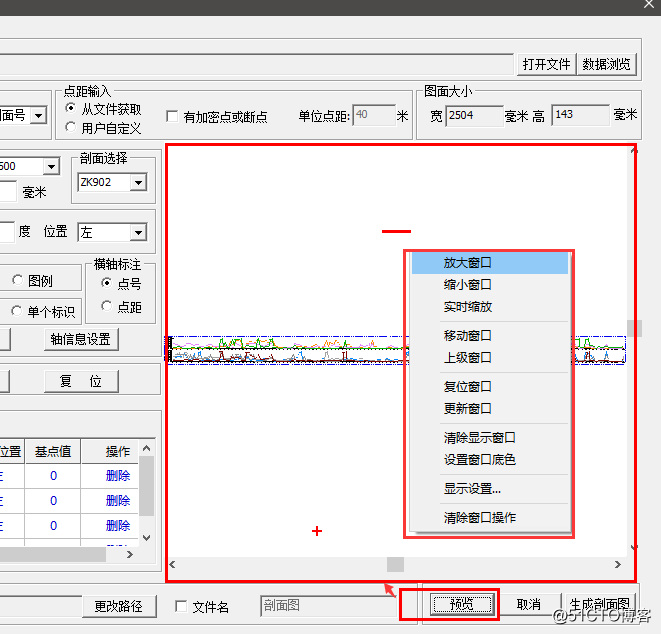
step8.设置达到满意效果后,点击生成剖面图,即可完成曲线的绘制。生成的工程文件会自动打开;文件默认保存在EXCEL数据文件所在文件夹,点击更改路径可自定义文件保存路径。
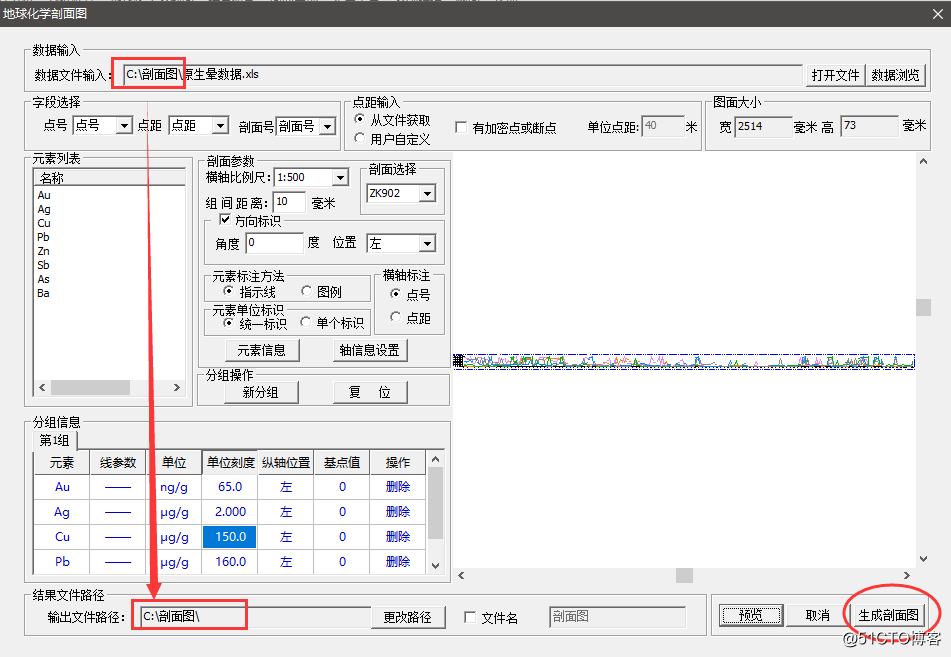 3.钻孔柱状图中添加原生晕曲线step1.打开剖面图.mpj,让点线文件处于编辑状态;
step2.单击T其它菜单,点击菜单下整图变换-键盘输入参数K功能,
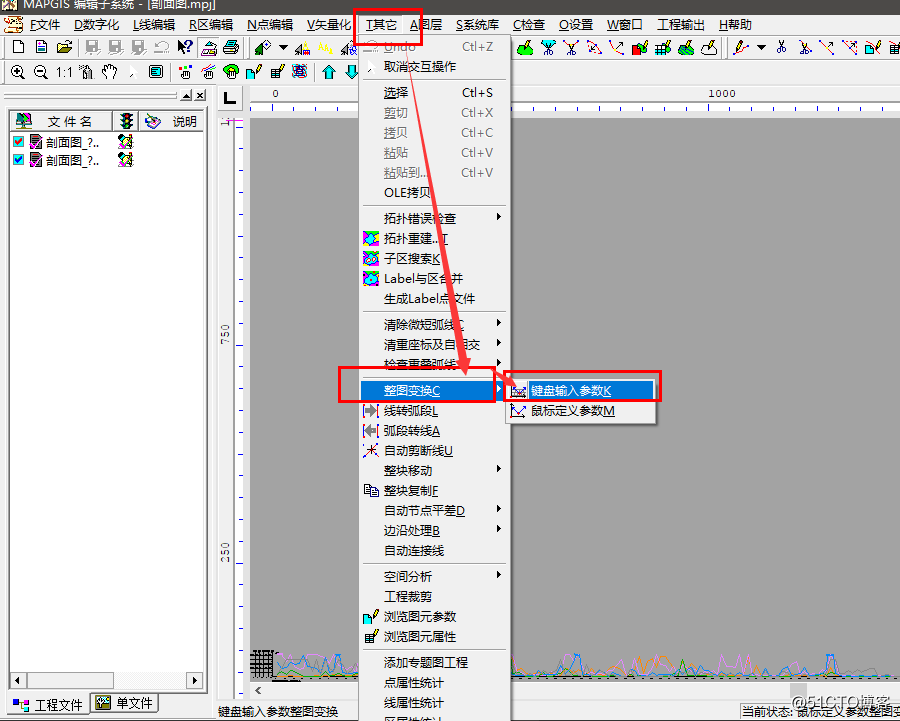
step3.在图形变换对话框中进行以下设置;单击确定
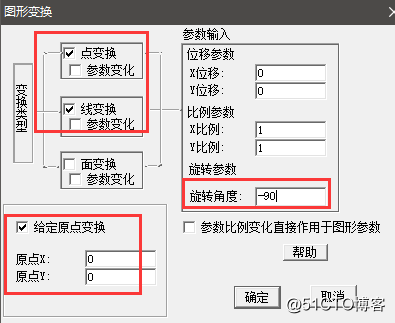 。 。
step4.修饰刻度,保存工程。
修改前: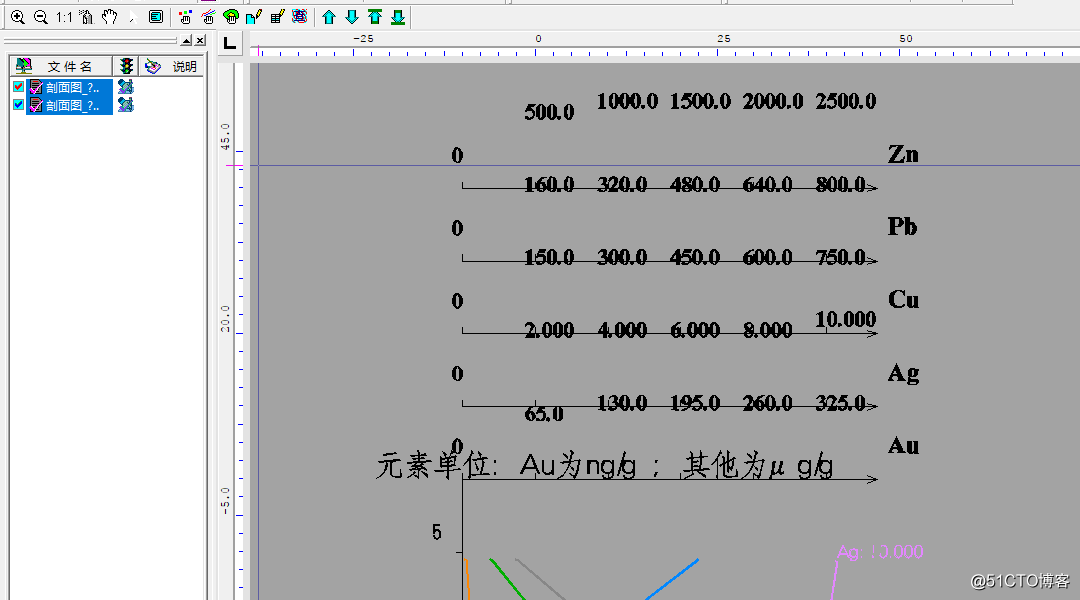
修改后: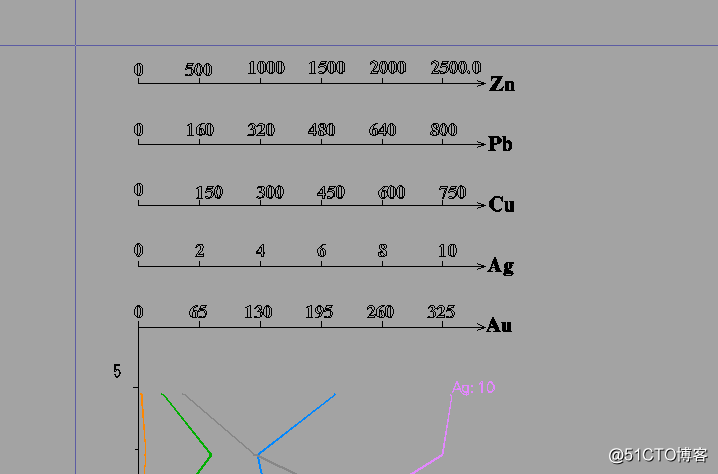 step5.读出红色圆圈中所在图面坐标,正常是(-10,0);
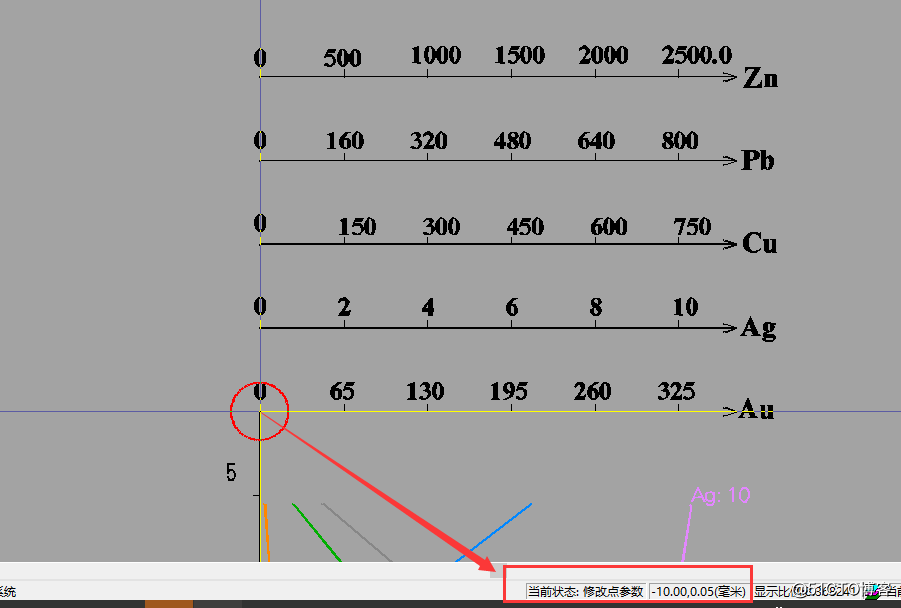
step6.单击T其它菜单,点击菜单下整图变换-键盘输入参数K功能,在图形变换对话框中进行以下设置;单击确定.
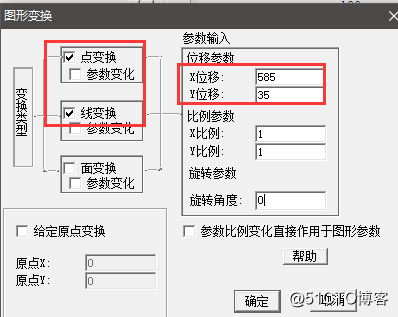
step7.把原生晕曲线的点、线文件添加入钻孔柱状图中。
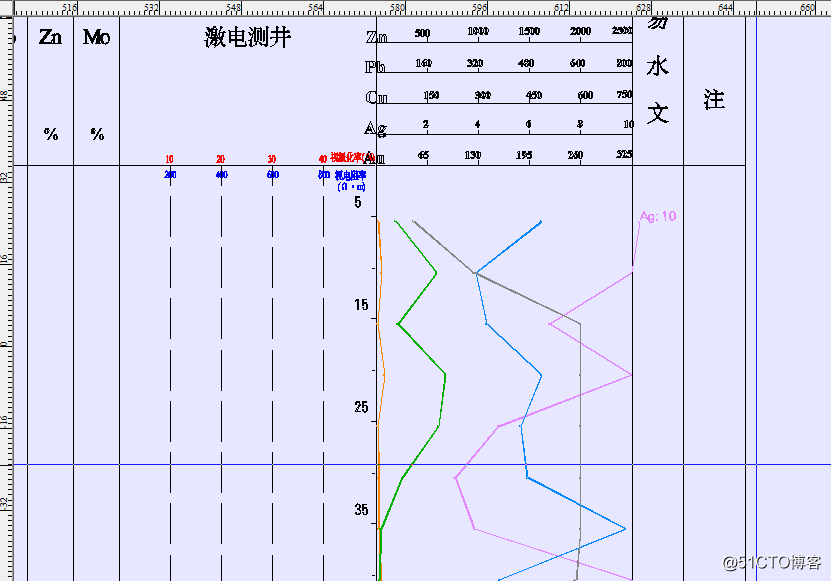 至此,我们借助Geochem Studio就完成了钻孔原生晕曲线的绘制。
|
|